0. Kontekst
Masz dość polegania na chmurze, aby kontrolować swój inteligentny dom? SONOFF iHost Smart Home Hub jest tutaj dla ciebie. To kompaktowe, a jednocześnie potężne urządzenie pozwala zarządzać całą twoją automatyzacją domu lokalnie, z wieloma opcjami dostosowania twojej konfiguracji. W tym przewodniku omówimy wszystko, od podstawowych funkcji po zaawansowane konfiguracje z Docker i Home Assistant.

1. Opis
To małe pudełko może nie wyglądać na wiele, ale wykonuje zadanie:
- Procesor: Czterordzeniowy 1.5 GHz – szybka i płynna wydajność.
- RAM: 4GB – idealne do uruchamiania wielu aplikacji, takich jak Node-RED lub Docker.
- Pamięć: 8GB wewnętrznej, rozszerzalnej przez microSD do 256GB.
- Łączność:
- Wi-Fi 2.4 GHz aby połączyć twoje urządzenia.
- Bluetooth 5.0 dla urządzeń z obsługą BLE.
- Gigabit Ethernet do stabilnego połączenia sieciowego.
- USB-C do zasilania.
- USB-A na przyszłe rozszerzenia?
Kluczowe funkcje:
- Sceny: Twórz niestandardowe automatyzacje z wieloma warunkami.
- System alarmowy: Skonfiguruj własny System alarmowy Zigbee.
- 100% Lokalny:
- Nie wymagane połączenie z internetem do obsługi Twojego inteligentnego domu.
- Brak zależności od chmury → chroni Cię przed przerwami w sieci i ryzykiem ataków hakerskich.
- Niskie opóźnienia → wszystko działa płynnie w twoim domu.
- Wsparcie dla Matter: Zintegruj go ze swoim Matter hub do sterowania wszystkimi swoimi inteligentnymi urządzeniami.
- Wsparcie dla Dockera: Zainstaluj różne dodatki (które omówimy szczegółowo).
- Plug & Play: Brak skomplikowanej konfiguracji — po prostu podłącz Ethernet i USB-C, i możesz zaczynać!
1.1 Integracja urządzeń
Za pomocą prostego kliknij niebieski przycisk „+”, możesz łatwo dodać cztery typy urządzeń:


W przeciwieństwie do tradycyjnych własnościowe koncentratory Zigbee, the iHost działa bardziej jak Zigbee2MQTT, co oznacza, że rozpoznaje urządzenia niezależnie od marki:

Wsparcie dla kamer: Z Kompatybilność ESP32 i RTSP, większość kamer można dodać bez wysiłku, oferując płynne przesyłanie wideo — wszystko lokalnie!

Możesz także stworzyć pokoje, grupy i dodaj piloty eWeLink dla lepszej kontroli:

1.2 Sceny
Jak wielu innych, zacząłem od Xiaomi gateway zanim szybko osiągnął swoje ograniczenia, co skłoniło mnie do eksploracji Jeedom w tym czasie.
Z SONOFF iHost, opcje dostosowywania są naprawdę imponujące.

Możesz wybrać wiele wyzwalaczy, w tym:
- Wyzwalacze oparte na urządzeniach
- Wyzwalacze oparte na czasie (konkretne dni, powtarzające się harmonogramy itp.)
- Wyzwalacze wschodu lub zachodu słońca z Pozycjonowanie GPS (z możliwością planowania akcji X minut przed lub po zdarzenie)
- Ręczne wykonanie
Możesz określić, czy tylko jeden który z tych warunków musi być spełniony, aby wywołać akcję lub jeśli wszystkie warunki muszą być spełnione.
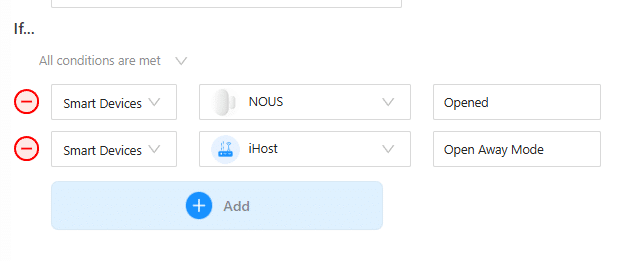
Po ustawieniu warunków możesz skonfigurować akcję:
- Dodaj opóźnienie przed wykonaniem
- Wybierz, czy wyzwolić scena lub konkretne urządzenie

🚨 Ograniczenie: Obecnie nie jest możliwe przechwycenie materiał z kamery w ramach akcji.
Przykład ręcznej akcji:

1.3 Alarm System
W tryb alarmu, możesz zdefiniować:
- Który urządzenia wyzwalają alarm na iHost.
- The rodzaj alarmu i jego warunki aktywacji.
- Przykład: Nie chciałbyś, aby czujnik ruchu uruchamiał alarm, gdy jesteś w domu.
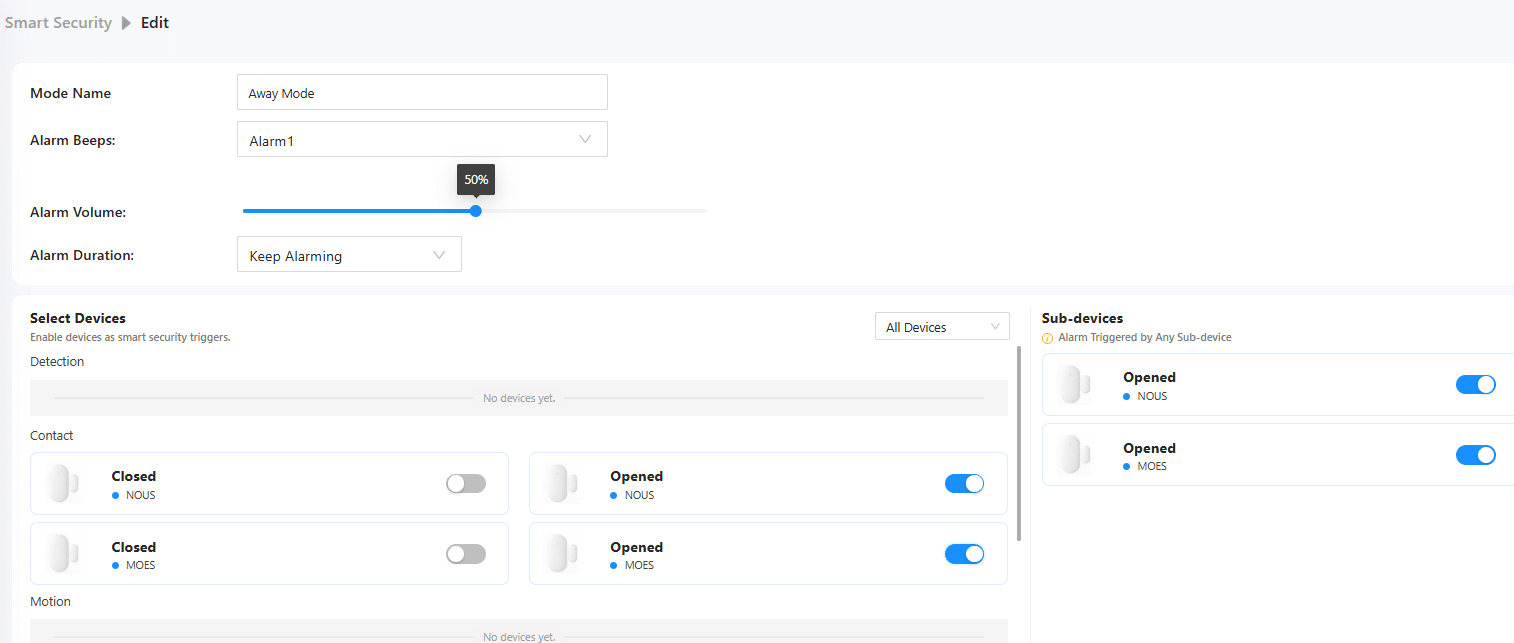
Są trzy tryby alarmu dostępne.

1.4 Cast
Dzięki funkcja Cast, możesz przesyłać obraz dowolnego urządzenia na telefon, tablet lub nawet NSPanel Pro do monitorowania w czasie rzeczywistym.
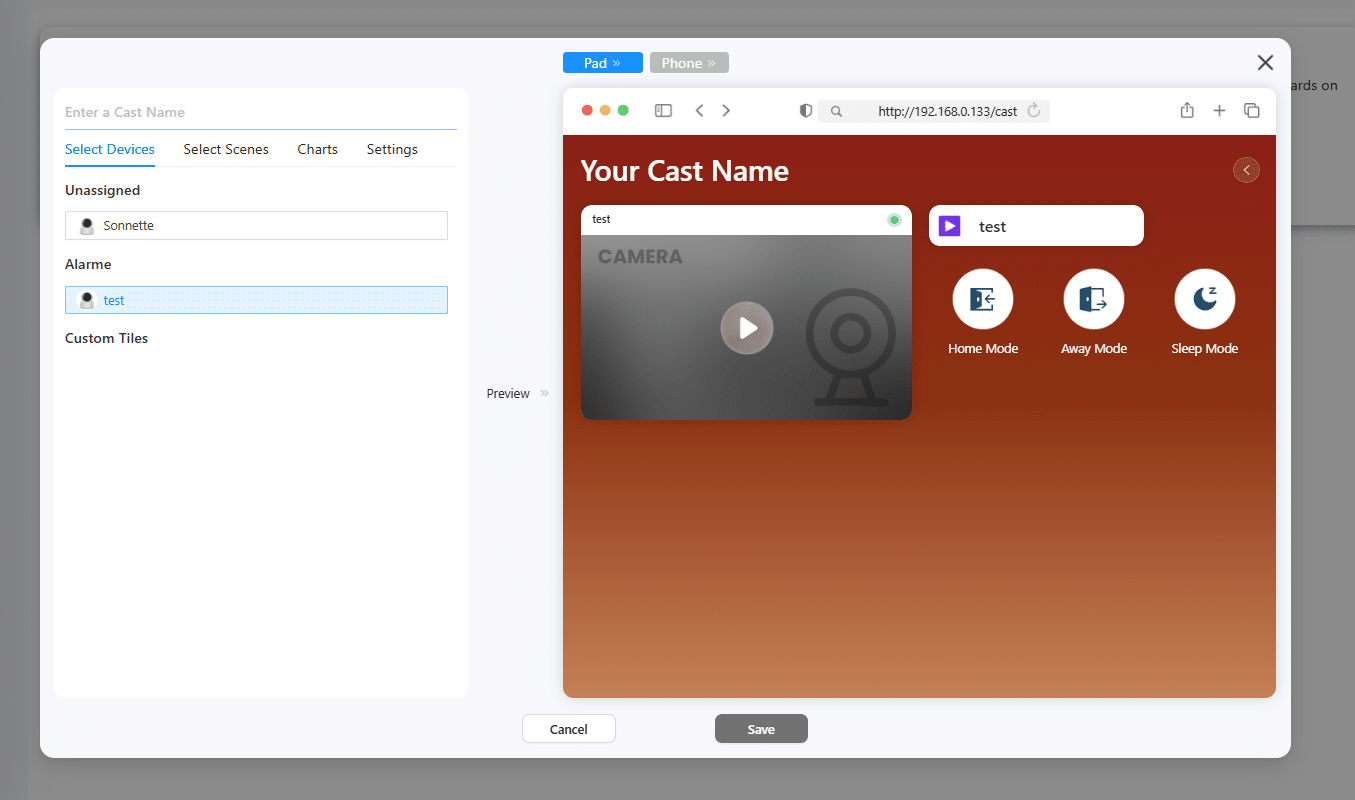
1.5 Docker
Jedną z największych zalet z iHost jest jego wbudowane wsparcie Docker. Oznacza to, że możesz instalować różne aplikacje, aby ulepszyć swoją inteligentną konfigurację domu.
Oto kilka interesujących Kontenery Docker do wypróbowania:
- Node-RED – Twórz zaawansowane automatyzacje.
- Mosquitto MQTT – Broker MQTT dla Twoich podłączonych urządzeń.
- Home Assistant – Przetestuj alternatywę dla eWeLink Cube.
- InfluxDB – Przechowuj i analizuj dane IoT.
- Grafana – Wizualizuj dane za pomocą stylowych wykresów.
💡 Pojemność: SONOFF iHost może działać 5-7 kontenerów jednocześnie, w zależności od zużycia zasobów.

1.6 Matter
Nic przełomowego, ale iHost obsługuje Matter, pozwalając Ci steruj urządzeniami zgodnymi z Matter i udostępniaj je innym platformom.

1.7 Pilot
Kilka funkcje beta skierowane na ulepszanie doświadczenia użytkownika, takie jak:
- Rozszerzanie zasięgu Wi-Fi
- Strumieniowanie iHost audio do głośnika Bluetooth
- Inne eksperymentalne funkcje

1.8 Ustawienia
Możesz dostosować różne ustawienia w iHost, w tym:
- Wybór języka
- Konfiguracja Wi-Fi – Skonfiguruj dostęp do sieci.
- Nazwa urządzenia i hasło – Zmień dane logowania iHosta.
- Lokalizacja GPS – Wprowadź swoją pozycję geograficzną.
- Kopia zapasowa i przywracanie – Zapisz lub odzyskaj swoją konfigurację.
- Monitorowanie systemu – Sprawdź Wykorzystanie CPU i pamięci.
- Uruchom ponownie – Uruchom ponownie urządzenie, gdy jest to potrzebne.

Podsumowując
SONOFF iHost Smart Home Hub jest solidny, elastyczny i bezpieczny rozwiązanie do zarządzania inteligentnym domem. Niezależnie czy jesteś początkujący lub zaawansowany użytkownik, możesz dostosować go do swoich potrzeb za pomocą eWeLink Cube, Node-RED i Docker.
Z iHost otrzymujesz naprawdę inteligentne doświadczenie domowe—bez kompromisów prywatność.
Chcesz jeszcze więcej? To naprawdę ambitne!
2. Instalacja Home Assistant
2.1 Wymagania wstępne
- Wymagany jest SONOFF iHost.
- Upewnij się, żer iHost wersja systemu to 2.5.1 lub nowsza.
- An Klasa aplikacji 2 zalecana jest karta (A2) o minimalnej pojemności 32GB dla lepszej wydajności, zwłaszcza przy małych operacjach odczytu i zapisu.
- Ponieważ iHost opiera się na 32-bitowym procesorze, niektóre funkcje Home Assistant mogą być niekompatybilne.


2.2 Przygotowanie karty Micro SD
Wymagany sprzęt
- Karta Micro SD A2 (32GB lub większa)
- Czytnik kart SD: dowolny standardowy czytnik USB będzie działał, jeśli Twój laptop nie ma wbudowanego czytnika kart SD.
Wymagane oprogramowanie
- Narzędzie do nagrywania karty Micro SD: Balena Etcher lub Raspberry Pi Imager, etc.
- Odwiedź projekt GitHub dla obrazu HA over iHost: iHost-Open-Source-Project.

2.3 Nagrywanie HA Over iHost Image na kartę Micro SD
Flashuj za pomocą Balena Etcher
- Włóż kartę Micro SD do czytnika kart i podłącz go do komputera.
- Pobierz i uruchom Etcher.

- Kliknij Nagraj z pliku, następnie wybierz the HA over iHost obraz plik pobrany na twój komputer.

2. Kliknij Wybierz cel, następnie wybierz włożoną kartę Micro SD.
*Uwaga: Upewnij się, że wybrałeś właściwy dysk!

3. Kliknij Nagraj! aby rozpocząć nagrywanie the HA over iHost obraz na kartę Micro SD.
*Uwaga: Nie wyjmuj ani nie używaj karty SD podczas procesu flashowania.
Flashuj za pomocą Raspberry Pi Imager
- Włóż kartę SD do czytnika kart i podłącz go do komputera.
- Pobierz i uruchom Raspberry Pi Imager.

- Kliknij WYBIERZ URZĄDZENIE > Bez filtrowania.

- Kliknij WYBIERZ SYSTEM > Użyj niestandardowego, następnie wybierz plik obrazu HA over iHost pobrany na komputer.


-
Kliknij WYBIERZ PAMIĘĆ, następnie wybierz włożoną kartę Micro SD.
*Uwaga: Upewnij się, że wybrałeś właściwą kartę Micro SD!

- Kliknij DALEJ > NIE, WYCZYŚĆ USTAWIENIA, i potwierdź wymazanie wszystkich ustawień na karcie SD.



-
Rozpocznij flashowanie obrazu HA over iHost na włożoną kartę SD.
*Uwaga: Nie należy ingerować w kartę SD (np. odłączać jej lub modyfikować pliki) podczas procesu flashowania.


2.4 Uruchamianie Home Assistant Operating System na iHost
Migracja urządzeń Zigbee (opcjonalnie)
Jeśli migracja urządzeń Zigbee nie jest potrzebna, przejdź do następnej sekcji.
iHost pozwala na eksport i migrację danych urządzeń Zigbee iHost do Home Assistant poprzez pobranie dostępnego pliku kopii zapasowejAby przywrócić w Home Assistant zintegrowanym z ZHA/Zigbee2MQTT. Migrowane są tylko sieć Zigbee i status urządzeń. Timery, grupy, sceny i nazwy urządzeń nie są uwzględniane. Jak przywrócić?
Uruchomienieuruchamiający Home Assistant Operating System na iHost
- Włóż wstępnie wgraną kartę Micro SD do gniazda karty SD iHost.
- Podłącz iHost do kabla sieciowego i włącz go.
- Naciskaj wielokrotnie przycisk wyciszenia (♪) na górze, ażLED Side Strip ojeśli iHost przechodzi w NIEBIESKI wzór światła oddechu, wskazujący, że system działający na iHost zmienia się na Home Assistant wgrany na kartę SD;

-
Jeśli wskaźnik LED pokazuje NIEBIESKI wzór światła oddechu, możesz uzyskać dostęp do nowego interfejsu webowego Home Assistant w ciągu następnych 10 minut. Pierwsze uruchomienie może potrwać dłużej.
W przeglądarce na komputerze wpisz homeassistant.local:8123.
*Uwaga: Jeśli używasz starszej wersji Windows lub masz bardziej restrykcyjne konfiguracje sieci, może być konieczne uzyskanie dostępu do Home Assistant za pomocą jednego z następujących adresów URL:
http://homeassistant:8123 lub http://X.X.X.X:8123 (zamień X.X.X.X na adres IP twojego Raspberry Pi)
Rozwiązywanie problemów z uruchomieniem
- Jeśli thpasek LED po boku nie działanie pokazuje a NIEBIESKI wzór migającego światłarn ale a CZERWONY wzór migającego światła popo włączeniu zasilania na 5 sekund lub po wielokrotnym naciśnięciu przycisku, uruchomienie nie powiodło się. Spróbuj ponownie uruchomiće Home Assistant Operating System w następujący sposóbokna:
- Wyłącz i włącz ponownie iHost;
- Nie jest potrzebne naciskanie przycisku.
- iHost ponawia próbę uruchomieniaot Home Assistant Operating System frz karty SD.

- Jeśli nie możesz uzyskać dostępu do interfejsu webowego Home Assistant w ciągu 10 minut po powyższych operacjach, może to być spowodowane nieprawidłowo wgranym obrazem. Spróbuj ponownie wgrać obraz na kartę SD lub użyć nowej.
2.5 Powrót dodo eWeLink CUBE
- Aby przełączyć się z powrotem nado eWeLink CUBE, fWykonaj następujące kroki:
- Wyłącz i włącz ponownie iHost.
- Naciśnij przycisk wyciszenia (♪) pojedynczo wielokrotnie w ciągu 3 sekund.
- LED Pasek boczny wprzełączy się na CZERWONY wzór płynącego światła, potwierdzający, że system przełączył się z powrotem na eWeLink CUBE.

*Uwagi:
- Jeśli działa wiele urządzeńuruchamianie Home Assistant Operating System na Twoja sieć, nazwa hosta [homeassistant.local] może nie być poprawnie rozwiązywana. Możesz odkryć poprawny adres IP za pomocą interfejsu zarządzania routera lub przez rozgłaszanie usługi mDNS [_home-assistant._tcp.].
- Jeśli ostatnie uruchomienie było z karty SD, a karta została usunięta bez przełączania z powrotem na eWeLink CUBE, tPasek LED po stronie będzie pokaż CZERWONY wzór światła oddychania, wskazując, że Home Assistant Operating System nie uruchomił się na iHost.
2.6 Zasoby sprzętowe
Włączonyce Home Assistant Operating System is successfully running on iHost, you can use the following supported onboard hardwares:
Przycisk i wskaźnik LED
Dodatek iHost Hardware Control umożliwia kontrolę przycisków i wskaźników LED iHost w Home Assistant. Rejestruje je jako urządzenia i oddzielne encje, pozwalając użytkownikom na używanie ich w automatyzacjach dla bardziej elastycznych interakcji sprzętowych(np. wyzwolenie encji przycisku zasilania, aby wyłączyć iHost). Szczegóły znajdują się w iHost Hardware Control add-on przewodnik.
Bluetooth
- Model chipsetu: RTL8723DS
- Ścieżka: Settings > Devices & Services > Integrations > Bluetooth
- Odkrywanie: Automatyczny

Wi-Fi
- Model chipsetu: RTL8723DS
- Ścieżka: Settings > System > Network > Configure Network Interfaces > WLAN0
- Odkrywanie: Automatyczny

Koordynator Zigbee
- Model chipsetu: 00.21.05.0009 SOC EFR32MG21A020F768IM32-B SiliconLabs QFN32-4*4 (RAM 64kB,Flash 768kB)
- Ścieżka: Ustawienia > System > Sprzęt > Wszystkie urządzenia > /dev/ttyS4
- Odkrywanie: Poprzez Zigbee Home Automation (ZHA) lub Zigbee2MQTT

2.7 Nadchodzące wsparcie sprzętowe
- Głośnik
- Mikrofon
- Dodatek Matter Bridge
- Dodatek eWeLink Smart Home
2.8 Podziękowania
Ten projekt jest rozwojem pochodnym opartym na Darkxst’s [ha-operating-system] projekt z GitHub. Szczerze doceniamy oryginalnego autora za jego fundamentalny wkład.
3. Podsumowanie
SONOFF iHost nie jest najpotężniejszym urządzeniem na rynku, ale ma dużą zaletę: szybko się rozwija, a każda aktualizacja przynosi funkcje, które czynią go coraz bardziej konkurencyjnym. Kto wie? Może pewnego dnia będziemy mogli zainstalować Home Assistant bezpośrednio, bez konieczności wyboru opcji rozruchu czy przechodzenia przez skomplikowane manipulacje.
Zintegrowane moduły Bluetooth i Zigbee działają naprawdę dobrze. Brak poważnych problemów z kompatybilnością, wszystko działa płynnie i jest stosunkowo proste do skonfigurowania. Choć iHost nie jest idealny, jest dobrze przemyślany i oferuje solidną alternatywę dla tych, którzy szukają lokalnego rozwiązania bez zależności od chmury.
Ale wyróżnia się, oferując interesujące opcje dla wszystkich typów użytkowników:
- Dla majsterkowiczów: Node-RED i Docker otwierają drzwi do zaawansowanych automatyzacji.
- Dla pozostałych: eWeLink Cube pozwala cieszyć się gotowym ekosystemem, bez potrzeby kodowania czy majsterkowania.
- Dla bardziej zaawansowanych użytkowników: Home Assistant jest łatwy do zainstalowania.
Oryginalny blog jest tutaj (po francusku) : https://youdom.net/sonoff-ihost-de-ewelink-a-home-assistant-le-roi-de-la-polyvalence/



















































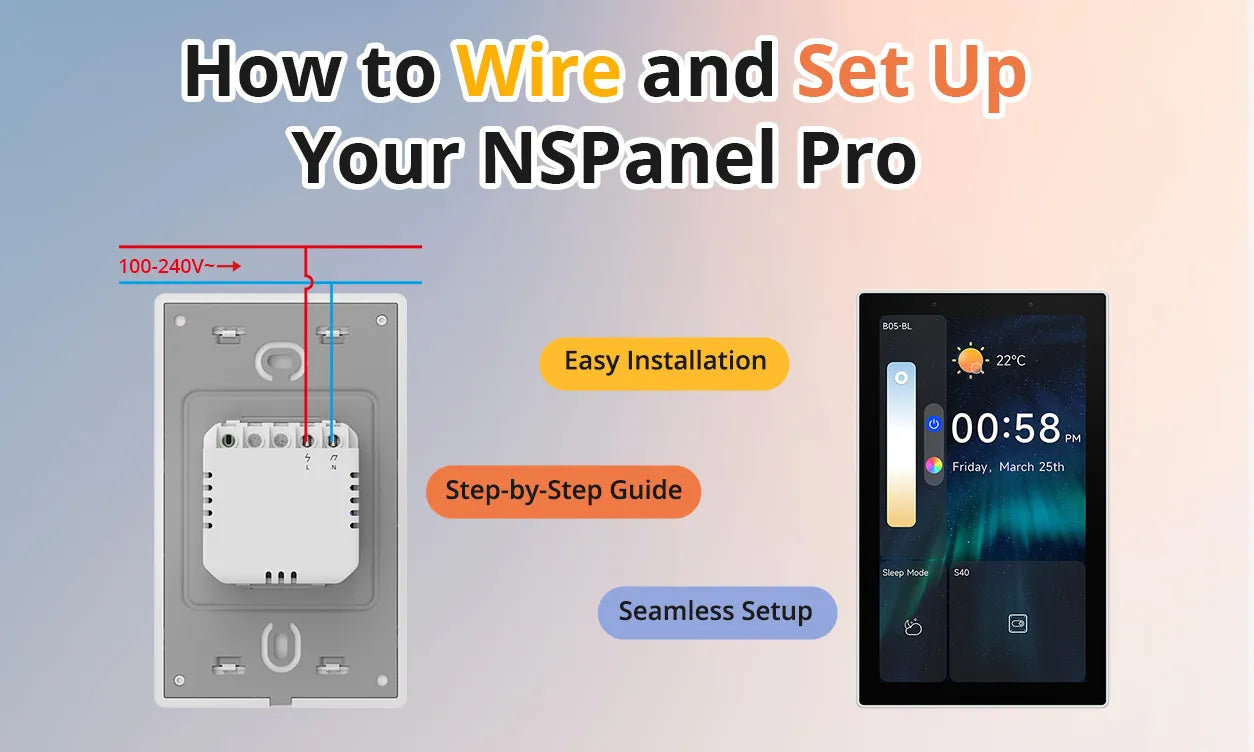
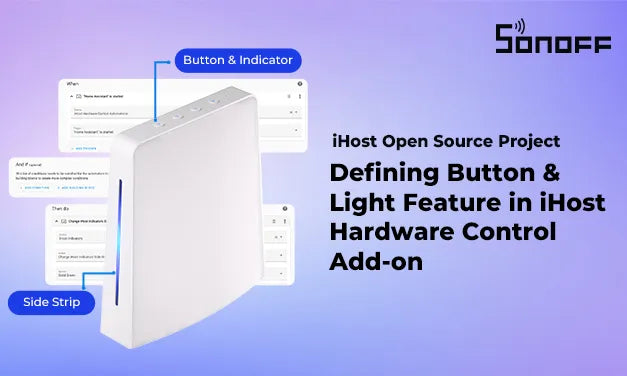
Zostaw komentarz
Wszystkie komentarze są moderowane przed opublikowaniem.
Ta strona jest chroniona przez hCaptcha i obowiązują na niej Polityka prywatności i Warunki korzystania z usługi serwisu hCaptcha.